Esiste un trucco geniale che vi permette di compilare e firmare la modulistica senza stampare nulla. Ecco cosa dovete fare.
Negli ultimi tempi, si è sempre più soliti ricevere via mail documenti da compilare, firmare e rimandare al mittente. E questo obbliga a dover stampare il tutto e poi effettuare una nuova scansione, così da avere il file pronto. Una serie di azioni che ci fanno perdere un sacco di tempo utile e prezioso. E se vi dicessimo che c’è una soluzione?
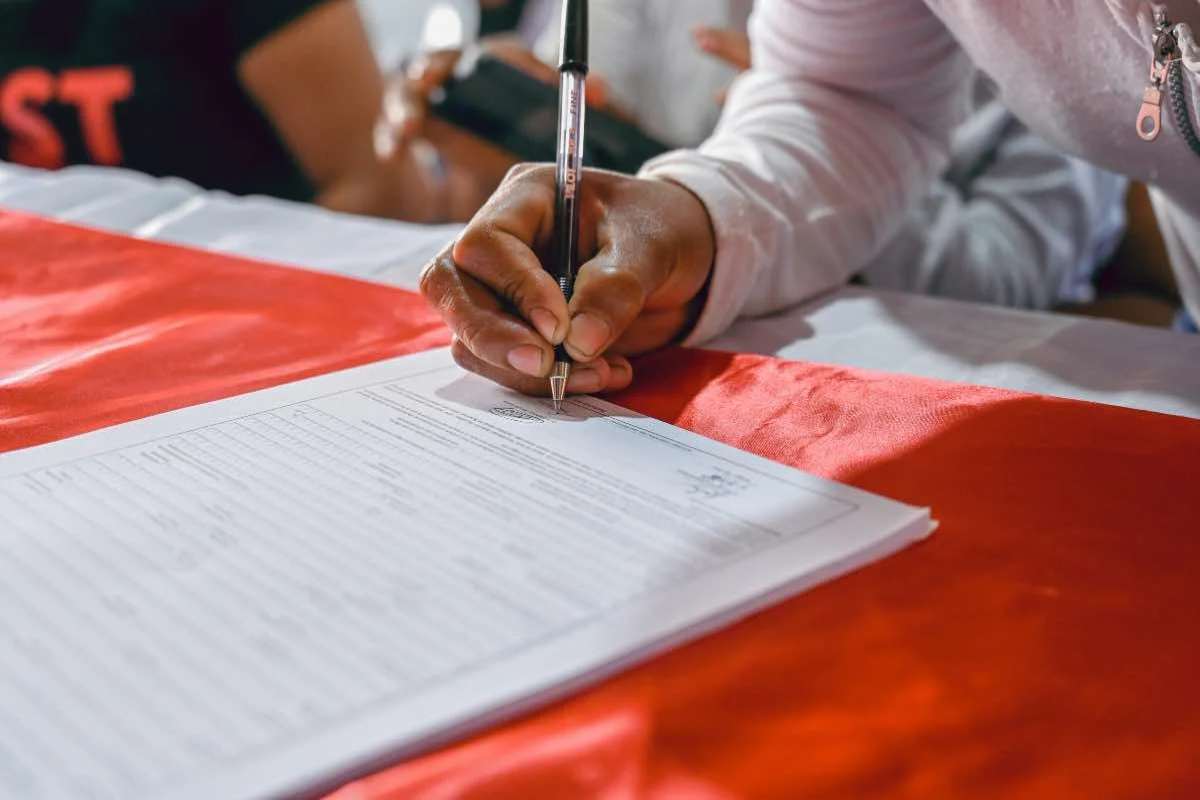
Grazie a questo trucco di cui vi parleremo, avrete tra le mani una guida facile e veloce da poter sfruttare in qualsiasi momento e che vi permetterà di dimezzare i tempi per la compilazione e l’invio della modulistica via mail. Si basa tutto su un comodo programma che potete trovare sul vostro PC, così da non dover più stare ogni volta a stampare fogli e fogli di documenti e munirvi di penna per compilare tutto. Non ne farete più a meno!
Compilare e firmare la modulistica senza stampare: ecco la guida completa
Potete finalmente dire addio a stampante, penna e scanner. Quando ricevete dei documenti da compilare e da firmare via mail, il vostro PC diventerà un potente alleato per poter risparmiare tempo e denaro. Così che in pochi secondi la modulistica sarà completa e pronta per essere rispedita al mittente senza alcun tipo di problema.

Tutto quello che dovete fare è scaricare Acrobat Reader. Si tratta di un programma gratuito che potete trovare andando su Google e inserendo le parole chiave nell’apposita barra di ricerca. Cliccate sul primo risultato e poi fate tap su Download.
In qualche minuto si completerà l’installazione e avrete tutto a portata di mano. Ora scegliete il modulo che vi serve, fate clic col tasto destro su di esso e poi selezionate “Apri con…”. Scegliendo Acrobat Reader nella lista.
Così il gioco è fatto. Avrete a vostra disposizione una lunga lista di strumenti utili. Come per esempio la casella di testo per inserire varie informazioni che di solito vengono richieste come il nome e il cognome, la data di nascita, il codice fiscale e via dicendo.
Se ci sono caselle da spuntare, sempre dall’apposita barra troverete lo strumento specifico. E il discorso si allarga anche alla firma, che potete caricare in formato PNG e poi posizionare dove vi serve. Completato il tutto, fate clic su Salva File e poi tornate nella mail ricevuta. Potete così rispondere e inserire come allegato la modulistica completa. Facile vero?






